【PhotoShop】PHOTOSHOP中插入表格的简单方法
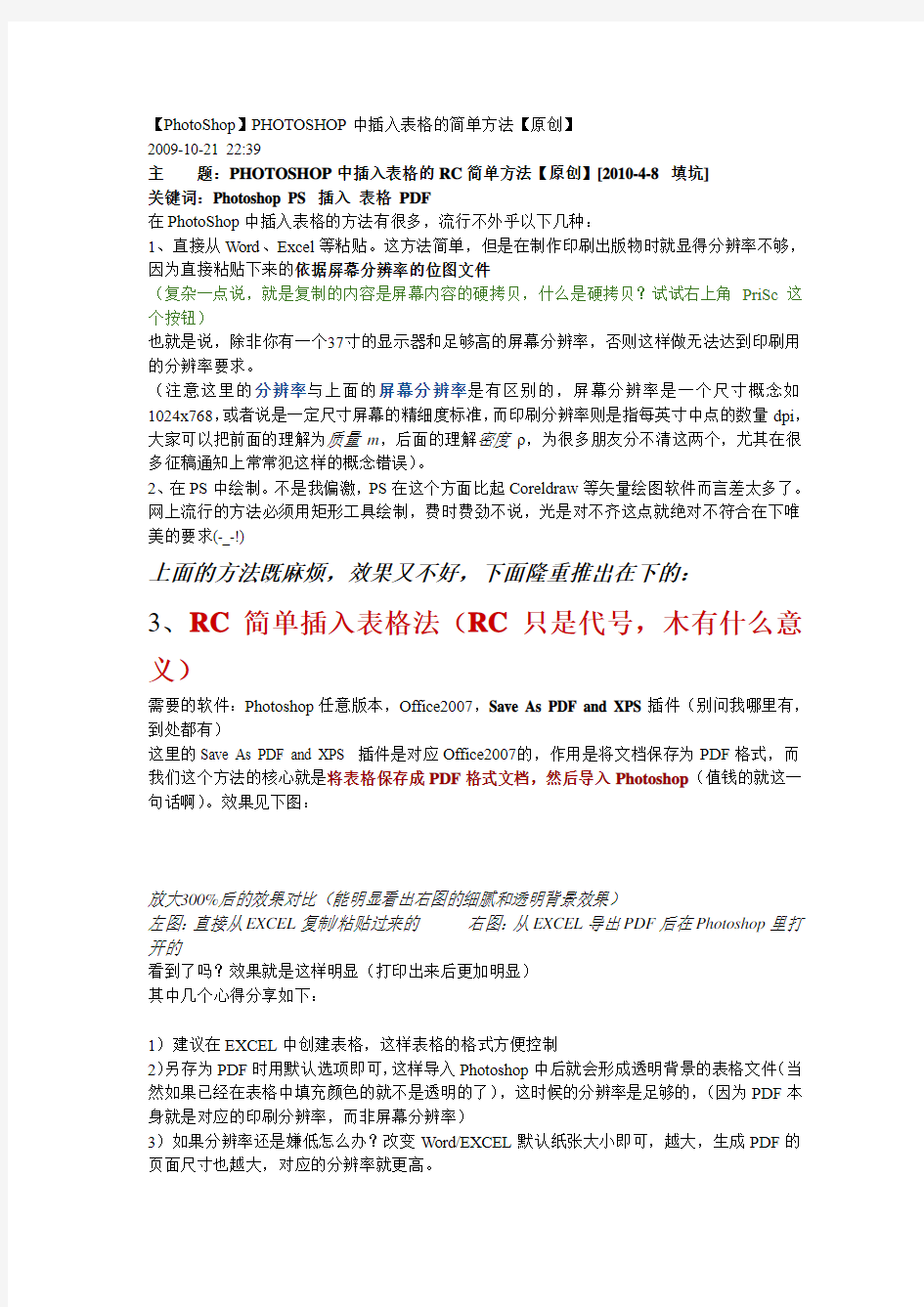

【PhotoShop】PHOTOSHOP中插入表格的简单方法【原创】
2009-10-21 22:39
主题:PHOTOSHOP中插入表格的RC简单方法【原创】[2010-4-8 填坑]
关键词:Photoshop PS 插入表格PDF
在PhotoShop中插入表格的方法有很多,流行不外乎以下几种:
1、直接从Word、Excel等粘贴。这方法简单,但是在制作印刷出版物时就显得分辨率不够,因为直接粘贴下来的依据屏幕分辨率的位图文件
(复杂一点说,就是复制的内容是屏幕内容的硬拷贝,什么是硬拷贝?试试右上角PriSc这个按钮)
也就是说,除非你有一个37寸的显示器和足够高的屏幕分辨率,否则这样做无法达到印刷用的分辨率要求。
(注意这里的分辨率与上面的屏幕分辨率是有区别的,屏幕分辨率是一个尺寸概念如1024x768,或者说是一定尺寸屏幕的精细度标准,而印刷分辨率则是指每英寸中点的数量dpi,大家可以把前面的理解为质量m,后面的理解密度ρ,为很多朋友分不清这两个,尤其在很多征稿通知上常常犯这样的概念错误)。
2、在PS中绘制。不是我偏激,PS在这个方面比起Coreldraw等矢量绘图软件而言差太多了。网上流行的方法必须用矩形工具绘制,费时费劲不说,光是对不齐这点就绝对不符合在下唯美的要求(-_-!)
上面的方法既麻烦,效果又不好,下面隆重推出在下的:
3、RC简单插入表格法(RC只是代号,木有什么意义)
需要的软件:Photoshop任意版本,Office2007,Save As PDF and XPS插件(别问我哪里有,到处都有)
这里的Save As PDF and XPS 插件是对应Office2007的,作用是将文档保存为PDF格式,而我们这个方法的核心就是将表格保存成PDF格式文档,然后导入Photoshop(值钱的就这一句话啊)。效果见下图:
放大300%后的效果对比(能明显看出右图的细腻和透明背景效果)
左图:直接从EXCEL复制/粘贴过来的右图:从EXCEL导出PDF后在Photoshop里打开的
看到了吗?效果就是这样明显(打印出来后更加明显)
其中几个心得分享如下:
1)建议在EXCEL中创建表格,这样表格的格式方便控制
2)另存为PDF时用默认选项即可,这样导入Photoshop中后就会形成透明背景的表格文件(当然如果已经在表格中填充颜色的就不是透明的了),这时候的分辨率是足够的,(因为PDF本身就是对应的印刷分辨率,而非屏幕分辨率)
3)如果分辨率还是嫌低怎么办?改变Word/EXCEL默认纸张大小即可,越大,生成PDF的页面尺寸也越大,对应的分辨率就更高。
最后依然少不了在下的嚎叫:
那些水平低下的广告公司,以及那些做事不求完美的宣传团队,好好看看上面的差别,拜托做事专业一点,别再到处污染大家的眼球了!
